
Cómo transferir aplicaciones de Samsung a iPhone 14/13/12/11

Hay muchas razones por las que una persona puede necesitar transferir aplicaciones de Samsung a iPhone. Es posible que hayan decidido que un teléfono Samsung no es la opción correcta para ellos y ahora están listos para unirse a las legiones de fanáticos de Apple que esperan en vilo noticias sobre el iPhone 14, el iPhone 14 Pro y el iPhone 14 Pro Max. Es posible que tengan dos móviles, uno de cada uno, y que estén dispuestos a mantener los dispositivos lo más sincronizados posible. Si bien no es estrictamente posible transferir aplicaciones de un teléfono Samsung a un iPhone, hay varias formas en las que puede recuperar todos los juegos y funciones perdidos y mover de forma segura cualquier otro tipo de datos entre los dispositivos.
De hecho, el único tipo de información que no se puede transferir directamente son las aplicaciones, porque iOS programas están diseñados para funcionar solo con interfaces de Apple. En este artículo, te diremos dos formas diferentes de transferir aplicaciones de Samsung a iPhone.
Parte 1: Transferir aplicaciones de Samsung a iPhone con transferencia telefónica
Parte 2: Mover aplicaciones de Samsung a iPhone con la aplicación Move to iOS
Phone Transfer es una herramienta profesional para obtener datos de un teléfono a otro. No solo el teléfono Samsung y el iPhone, este software también es compatible con otros dispositivos Android, iOS, BlackBerry y Symbian. Los "datos" mencionados aquí incluyen contactos, mensajes de texto, fotos, videos, música, calendario, notas, aplicaciones, etc. Con solo unos pocos clics en su mouse, puede completar la transferencia de aplicaciones desde Samsung Galaxy S23 / S22 / S21 / S20 / S10 / S9 / S8 / S7 / S6 a iPhone 14 / 14 Pro / 14 Pro Max / 13 / 12 / 11 / XR / XS / XS Max / X / 8/8 Plus / 7 / 7 Plus / 6S con pasos sencillos.
¿No puedes esperar para probarlo? Haga clic en los siguientes botones para descargar la versión Windows o Mac de Phone Transfer.
Paso 1. Ejecutar transferencia telefónica
Una vez que haya descargado e instalado el programa Phone Transfer en su computadora, puede iniciarlo y aparecerá la ventana, con cuatro modos diferentes para que elija. Sólo tienes que elegir el modo "Transferencia de teléfono a teléfono".

Paso 2: Selecciona las aplicaciones que necesitas transferir
Todos los tipos de archivos transferibles se enumeran en el medio de los dos teléfonos. Ahora, se le dará la capacidad de seleccionar los archivos que desea transferir. Sólo tienes que marcar la opción de "Aplicaciones" que necesitas.

Paso 3. Transfiere aplicaciones de Samsung a iPhone
Una vez que haya seleccionado la pestaña "Aplicaciones" que desea transferir, puede hacer clic en el botón "Iniciar transferencia" para iniciar la transferencia de aplicaciones de Samsung a iPhone. Aparecerá una barra de progreso para mostrarle cuántos datos se han transferido.
La gente también lee:
Cómo transferir datos de Samsung Galaxy S6 / S7 a S8 / S9 / S10
Cómo transferir datos de HTC a iPhone 11/11 Pro/11 Pro Max/XR/XS/XS Max
Sin embargo, la nueva aplicación de Apple, Move to iOS , ofrece un método rápido y fácil para mover archivos de datos importantes de un Samsung a un iPhone. Esta práctica aplicación de terceros puede transferir de forma segura fotos, videos, listas de contactos, mensajes de texto, pistas de música, calendarios y otra información de Android a iPhone / iPad en cuestión de minutos. Además, lo hace de una manera totalmente segura: no se perderán datos. Con el apoyo de esta aplicación, finalmente puede decir adiós a las transferencias quisquillosas y que consumen mucho tiempo y tener que recurrir a mover carpetas archivo por archivo, porque la interfaz fácil de usar se encarga de ello por usted. Solo tienes que seleccionar los archivos que deseas mover del Samsung al iPhone y presionar la función de transferencia para iniciar el proceso.
Move to iOS aplicación es ideal para todos los dispositivos Android y iOS . Es compatible con Samsung Galaxy S10 / S9 / S8 / S7 / S6 / S5 / S4 / S3 / Note 4 / 3 / 2, así como iPhone 11 / 11 Pro / 11 Pro Max / XR / XS / XS Max, iPhone X, iPhone 8 / 8 Plus, iPhone 7 / 7 Plus, iPhone 6S / 6S Plus, iPhone 6 / 6 Plus, iPhone 5S / 5C, iPhone 5, etc. Esta sencilla guía de tres pasos le mostrará cómo dominar la aplicación Move to iOS y comenzar a mover aplicaciones desde su teléfono Samsung a su iPhone en poco tiempo.
A continuación se muestran los sencillos pasos para transferir y reproducir aplicaciones de Samsung en iPhone usando Mover a iOS aplicación.
Paso 1. Descarga la aplicación Move to iOS en tu dispositivo Android
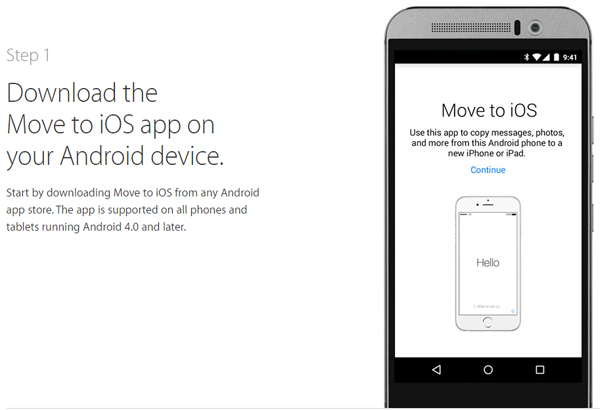
Paso dos: elija sus aplicaciones Android y transfiéralas a través de Wi-Fi
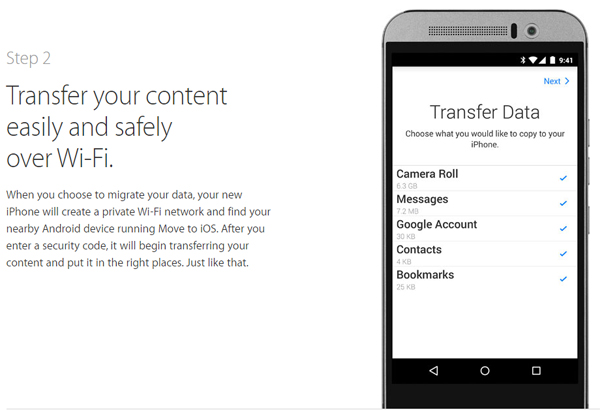
Paso tres: Comienza con tu nuevo iPhone
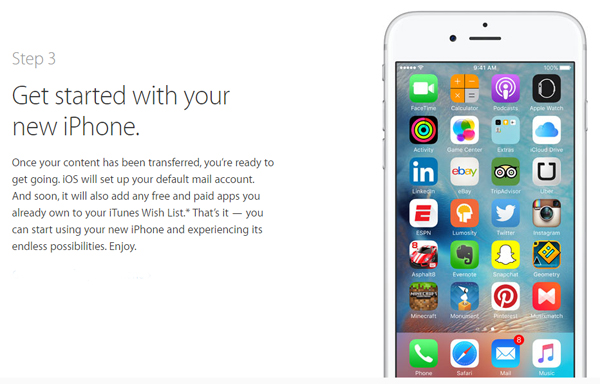
La aplicación Move to iOS es una de las formas más rápidas y seguras de mover su información importante entre dos dispositivos, sin ningún riesgo de que se pierda información importante durante las transferencias.
Artículos relacionados:
Cómo transferir contactos de Samsung a OPPO
4 formas sencillas de transferir datos de OnePlus a Samsung
Cómo copiar fotos de Android a iPad





